Slik åpner du det nyeste dokumentet automatisk i Microsoft Word for Windows

Hvis du jobber med et langt dokument i Word, åpner du sannsynligvis det ofte før det er fullført. I stedet for å åpne Word på Start-skjermen, og deretter åpne filen, kan du automatisk åpne den til det siste dokumentet du jobbet med.
Det finnes to metoder for å gjøre dette, og vi viser begge deler.
Alternativ One: Lag en spesiell snarvei
Ditt første alternativ er å opprette en egen snarvei med en spesiell bryter som åpner det siste dokumentet som var åpent i Word. Når du bruker den snarveien, åpner den Word til det nyeste dokumentet.
For å starte, må vi opprette en snarvei til Word. Naviger til en av følgende kataloger, avhengig av hvilken versjon av Office du bruker.
Word 2013:
C: Programmer (x86) Microsoft Office root Office15 WINWORD.EXE
Word 2016:
C: Programmer (x86) Microsoft Office root Office16 WINWORD.EXE
MERK: BrukProgramfiler (x86)i banen hvis du bruker en 32-biters versjon av Word på et 64-biters operativsystem. Ellers bruker duProgramfileri stedet.
Høyreklikk på WINWORD.EXE-filen og gå til Send til> Skrivebord (opprett snarvei).
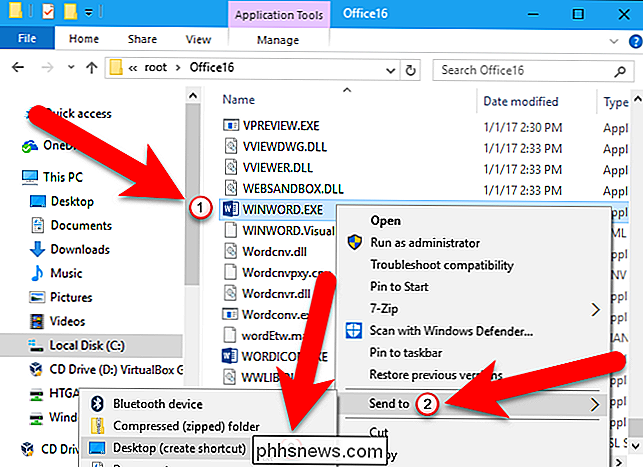
Høyreklikk på den nye snarveien, og velg Egenskaper .
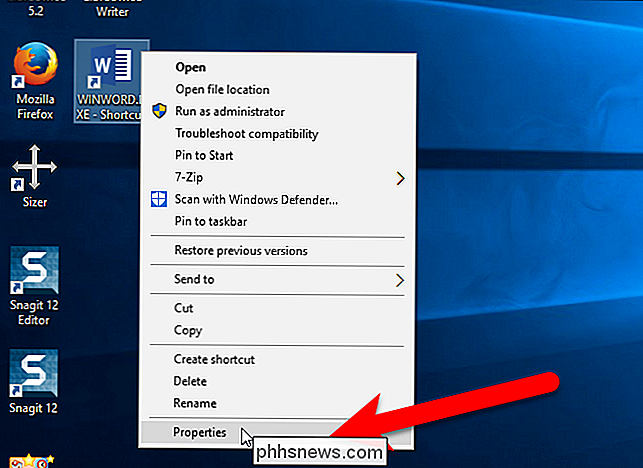
I markeringsredigeringsboksen legger du markøren etter banen der tiden er der (beholder sitatene), og legger inn et mellomrom og deretter følgende:
/ mfile1
Klikk på "OK" for å lagre endringen.
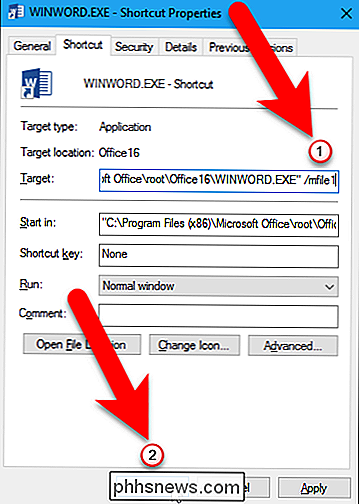
Endre tittelen på snarveien for å indikere at den åpner det sist åpnede dokumentet.
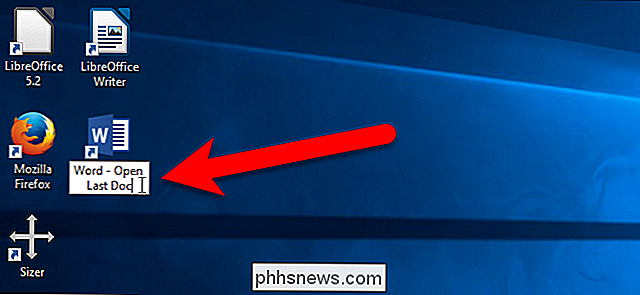
Fra nå av kan du dobbeltklikke denne snarveien for å åpne det nyeste dokumentet, uansett hva det kan være.
Alternativ To : Bruk Kjør dialogboksen eller Søk / Cortana-boksen
Kanskje du ikke vil legge til enda en snarvei til skrivebordet ditt. I så fall kan du åpne det nyeste dokumentet i Word ved hjelp av enten Søk / Cortana-boksen eller dialogboksen Kjør. Hvis du vil bruke Søk / Cortana-boksen, klikker du på søkeikonet for Cortana på oppgavelinjen (eller søkeikonet, hvis du har deaktivert Cortana) og skriver inn følgende i boksen:
winword.exe / mfile1
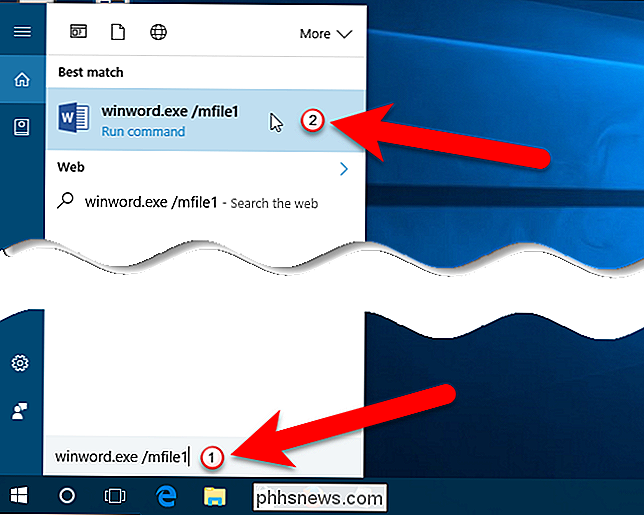
For å bruke Dialogboksen Kjør for å åpne det nyeste dokumentet i Word, trykk Windows-tasten + R og skriv inn samme kommando (winword.exe / mfile1) i Åpne-boksen. Klikk deretter på "OK".
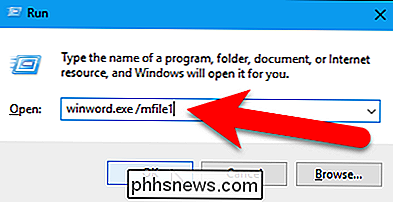
Hvis du vil åpne andre dokumenter automatisk i MRU-listen (Sist brukte), bruker du et annet nummer etter/ mfilei redigeringsfeltet Mål eller i kommandoen som er angitt på Søk / Cortana-boksen eller dialogboksen Kjør. For eksempel, for å åpne neste til siste fil du brukte, legg til/ mfile2i stedet for/ mfile1.

Hvorfor er de fleste programmer fortsatt 32-bits på en 64-biters versjon av Windows?
Datamaskinen din kjører nok en 64-biters versjon av Windows. Men ta en titt på Oppgavebehandling, og du vil se at mange apper på systemet ditt fortsatt er 32-bit. Er dette et problem? Mest moderne datamaskiner - definitivt de som er solgt siden rundt i Windows 7-dagene - er 64-bits og kan leveres med en 64-biters versjon av Windows.

Bruk Siri til å ta en rask selvtillit, er omtrent like enkelt som alt du Jeg vil alltid spørre Apples digitale assistent å gjøre. Først trykker du lenge på Hjem-knappen for å ringe til Siri. Eller bare si "Hei Siri" hvis du har den funksjonen satt opp. Når Siri dukker opp, si "Ta en Selfie." Virkelig, det er det.



